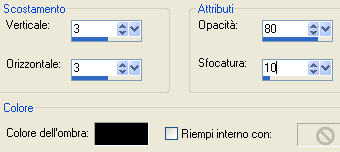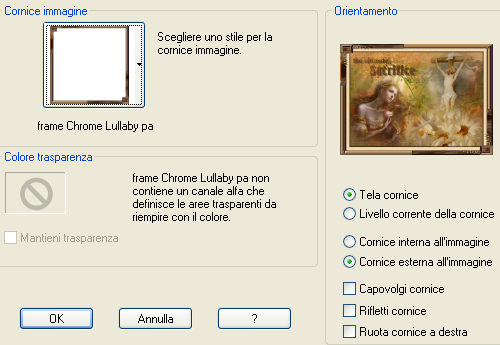Preparazione Metti la cornice "frame Chrome Lullaby pa" nella cartella cornici di psp (se non presente nella tua versione di psp)
1. Nella tavolozza dei materiali metti in primo piano il colore #eea061 e in secondo piano il colore #79613a. 2. In primo piano configura il gradiente stile lineare: angolo 0, ripetizioni 0 e inverti spuntato. 3. Apri una nuova immagine trasparente di 770 x 550 px. 4. Riempi con il gradiente di primo piano. 5. Apri il paesaggio "1219072678_paysages". Modifica/Copia e incolla come nuovo livello. 6. Immagine/Ridimensiona al 115% (tutti i livelli non spuntato). Posiziona nel lato destro come sotto:
7. Livelli/Duplica. Immagine/Rifletti. 8. Livelli/Unisci/Unisci giù. 9. Posizionati sul livello di sfondo (Raster 1). 10. Effetti/Plug in/Unlimited 2/Paper Textures/Papyrus con la configurazione predefinita. 11. Posizionati di nuovo sul livello che sta in cima. 12. Apri il tube "the_sacrifice". Modifica/Copia e incolla come nuovo livello. Posiziona nell'angolo in alto a destra in modo che i bordi netti del tube aderiscano contro la parte superiore e il lato destro. 13. Apri il tube "angel". Modifica/Copia e incolla come nuovo livello. 14. Immagine/Ridimensiona al 90% (tutti i livelli non spuntato). Posiziona nell'angolo in alto a destra. 15. Abbassa l'opacità del livello a 60. 16. Usa lo strumento gomma per cancellare l'ala dell'angelo e la mano che si sovrappone al braccio du Gesù. 17. Apri il tube "daisies". Modifica/Copia e incolla come nuovo livello. 18. Effetti/Plug in/Adjust/Variation: prima clicca su Original e poi una volta su More Red, poi due volte su Darker. Posiziona nell'angolo in basso a sinistra. 19. Apri il tube "lady". Modifica/Copia e incolla come nuovo livello. 20. Immagine/Ridimensiona al 70% (tutti i livelli non spuntato). Posiziona nel lato sinistro. 21. Regola/Rimuovi disturbo in un passaggio. 22. Effetti/Plug in/Adjust/Variation: prima clicca su Original e poi una volta su Lighter. 23. Apri il tube "the_cross". Modifica/Copia e incolla come nuovo livello. Posiziona come sotto:
24. Abbassa l'opacità del livello a 50. 25. Livelli/Nuovo livello raster. 26. Apri "sacrifice_brush". File/Esporta come pennello personalizzato, rinominalo e salvalo. 27. Apri il motivo "braun_beige1" e riducilo ad icona. Nella tavolozza dei materiali in primo piano configura il motivo "braun_beige1": angolo 0 e scala 100. 28. Prendi lo strumento pennello e scegli "sacrifice_brush" (dimensione 353). Applica il pennello con il motivo di primo piano in alto a sinistra. 29. Effetti/Effetti 3D/Sfalsa ombra: 1 / 1 / 100 / 0 / colore #000000. 30. Effetti/Effetti 3D/Sfalsa ombra: 6 / 8 / 43 / 6 / colore #000000. 31. Posiziona come da lavoro finale. 32. Assicurati che tutto sia ben posizionato. Immagine/Aggiungi bordatura simmetrica di 2 px colore #45321f. Immagine/Aggiungi bordatura simmetrica di 20 px colore #f9ddb0. 33. Con la bacchetta magica (tolleranza 0 e sfumatura 0) seleziona quest'ultima bordatura. 34. Effetti/Plug in/Unlimited 2/Paper Textures/Canvas Fine: 87 / 87. 35. Regola/Messa a fuoco/Metti a fuoco. 36. Selezione/Inverti. 37. Effetti/Effetti 3D/Ritaglio (colore #000000):
38. Ripeti l'effetto ritaglio con i valori orizz. e vert. a -3. Deseleziona tutto. 39. Immagine/Cornice immagine e scegli "frame Chrome Lullaby pa":
40. Effetti/Effetti 3D/Sfalsa ombra: 0 / 0 / 100 / 12 / colore #000000. 41. Aggiungi la tua firma con un font di tua scelta. Livelli/Unisci/Unisci tutto (appiattisci). Salva in formato jpeg
Tutorial tradotto da Byllina il 13 marzo 2013 e registrato su TWI |